初识MySQL下载与安装快速掌握知识点
Posted 久绊A
tags:
篇首语:本文由小常识网(cha138.com)小编为大家整理,主要介绍了初识MySQL下载与安装快速掌握知识点相关的知识,希望对你有一定的参考价值。

目录
1、MySQL 属于 Oracle 旗下产品,进入Oracle官网下载
4、点击Download(下载),选择MySQL Community (GPL) Downloads(MySQL 社区下载)
7、MySQL MSI下载,点击 Go to Download Page 进入下载页面
MySQL starting the server失败解决方法
1、starting the server失败,通常是因为上次安装的该软件未清除干净。
2、starting the server失败后,不要动任何设置,右键我的电脑,点击管理。
4、找到MySQL右键,点击属性,选择登录,选择本地系统账户。
6、改好以后,回到安装界面,点击Execute,这样就会安装成功了。
3、点击“新建”,将MySQL Server的安装目录下的bin目录添加到环境变量
前言
而目前主流的关系型数据库管理系统的市场占有率排名如下:
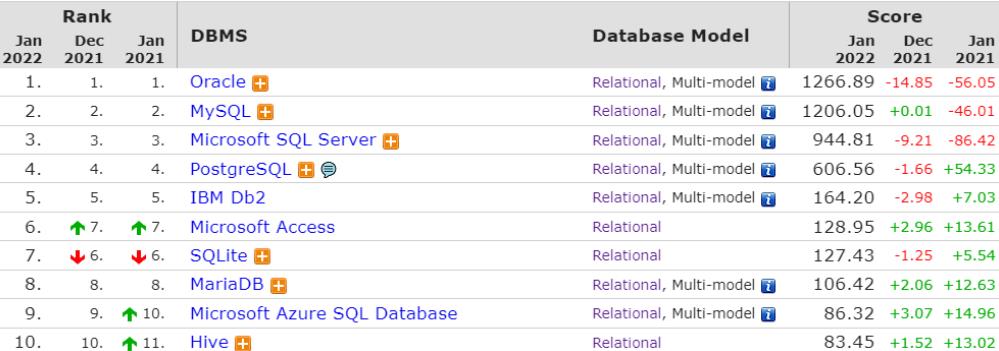
Oracle:大型的收费数据库,Oracle公司产品,价格昂贵。
mysql:开源免费的中小型数据库,后来Sun公司收购了MySQL,而Oracle又收购了Sun公司。
SQL Server:Microsoft 公司推出的收费的中型数据库,C#、.net等语言常用。
MySQL版本
虽然已经迭代到了8.0版本,也有很多的特性,但是业内仍未大规模应用,稳定性有待验证,不过非核心业务可以逐步尝鲜使用了。
MySQL 5.7版,选择这个版本主要考虑稳定性,另外就是考虑业务规模大了或者混合云情况下的版本统一,简化维护成本。
MySQL类型
MySQL Community Server,社区免费版,但没有技术支持。一般我们选这个版本就行了。
MySQL Enterprise 企业收费版。
MySQL Cluster 这个主要是用于服务器集群。
MySQL官网有.zip和.msi两种安装形式;
zip是压缩包,直接解压缩以后使用的,需要自己配置各种东西;
msi是安装包,系统直接帮我们安装搞定;
MySQL 下载
1、MySQL 属于 Oracle 旗下产品,进入Oracle官网下载
Oracle | Cloud Applications and Cloud Platform
2、点击产品,找到MySQL
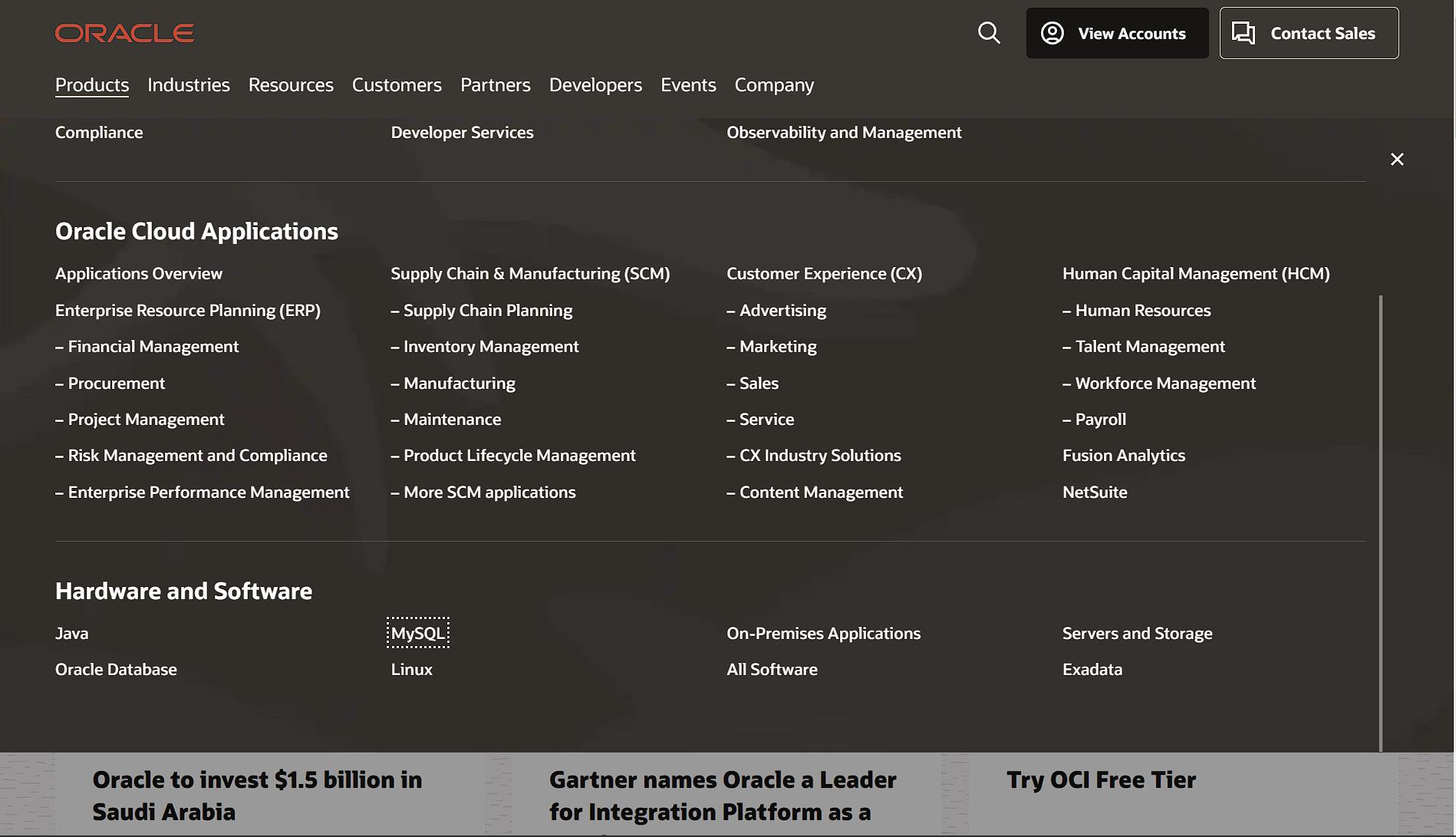
3、进入MySQL页面
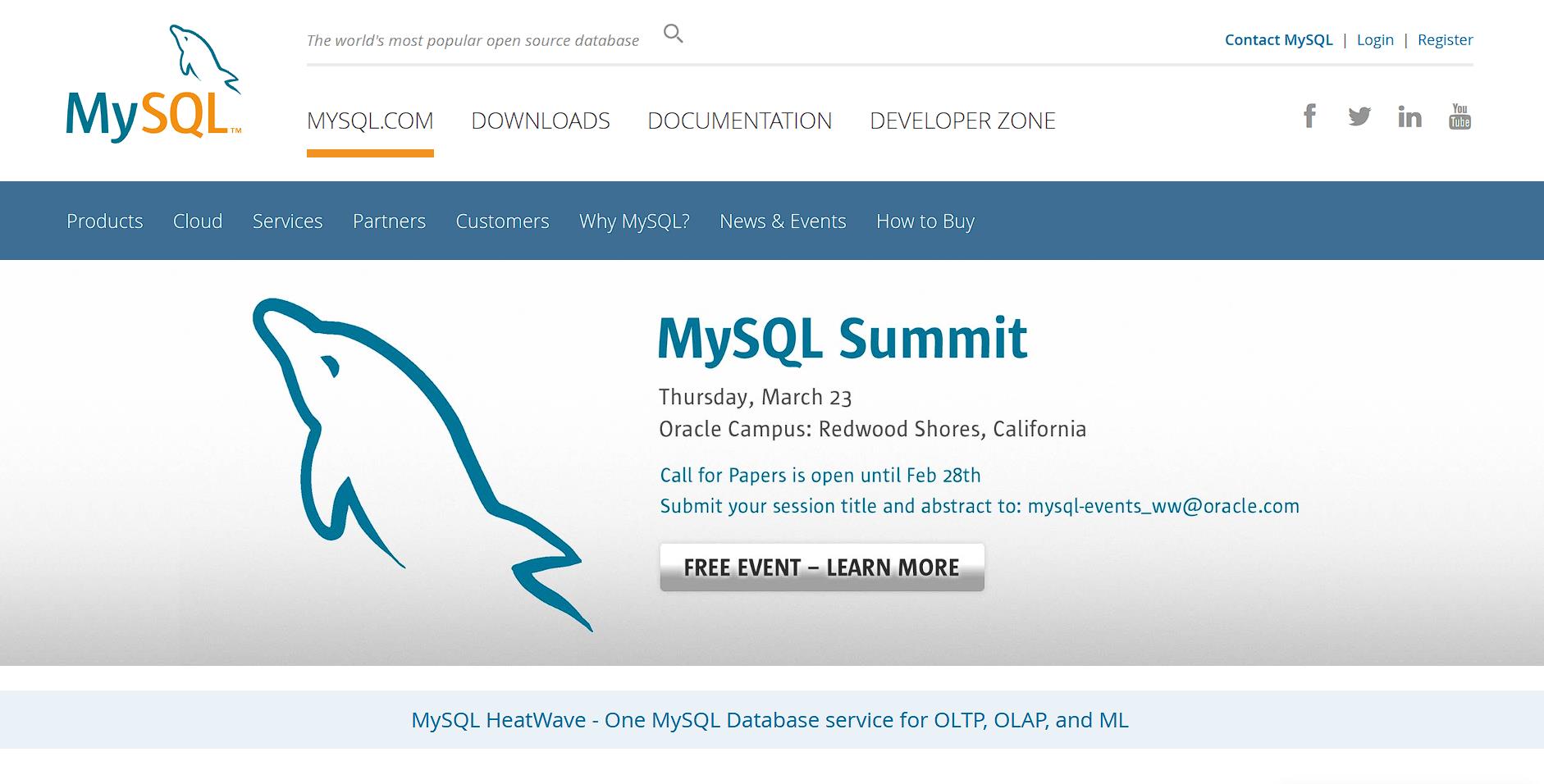
4、点击Download(下载),选择MySQL Community (GPL) Downloads(MySQL 社区下载)
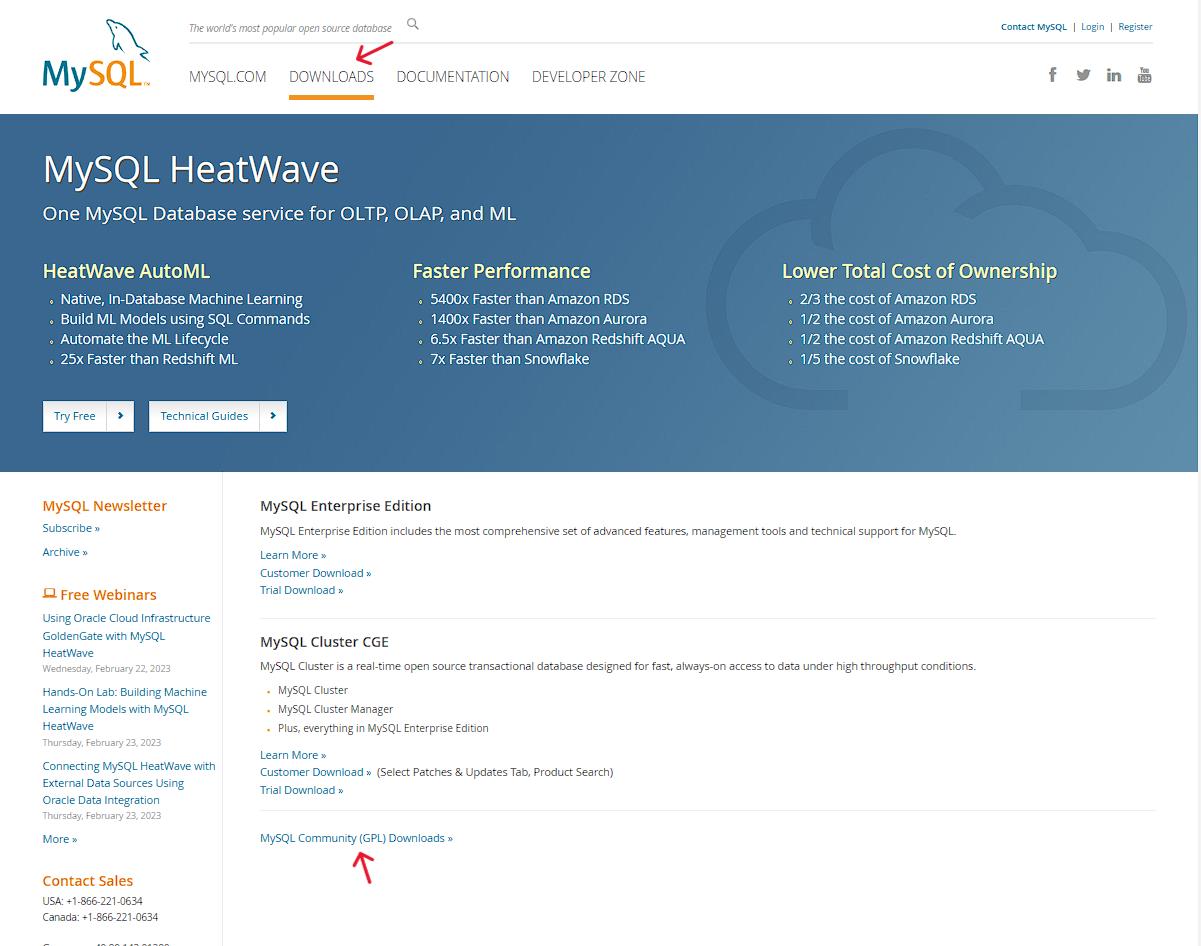
5、点击 MySQL Community Server
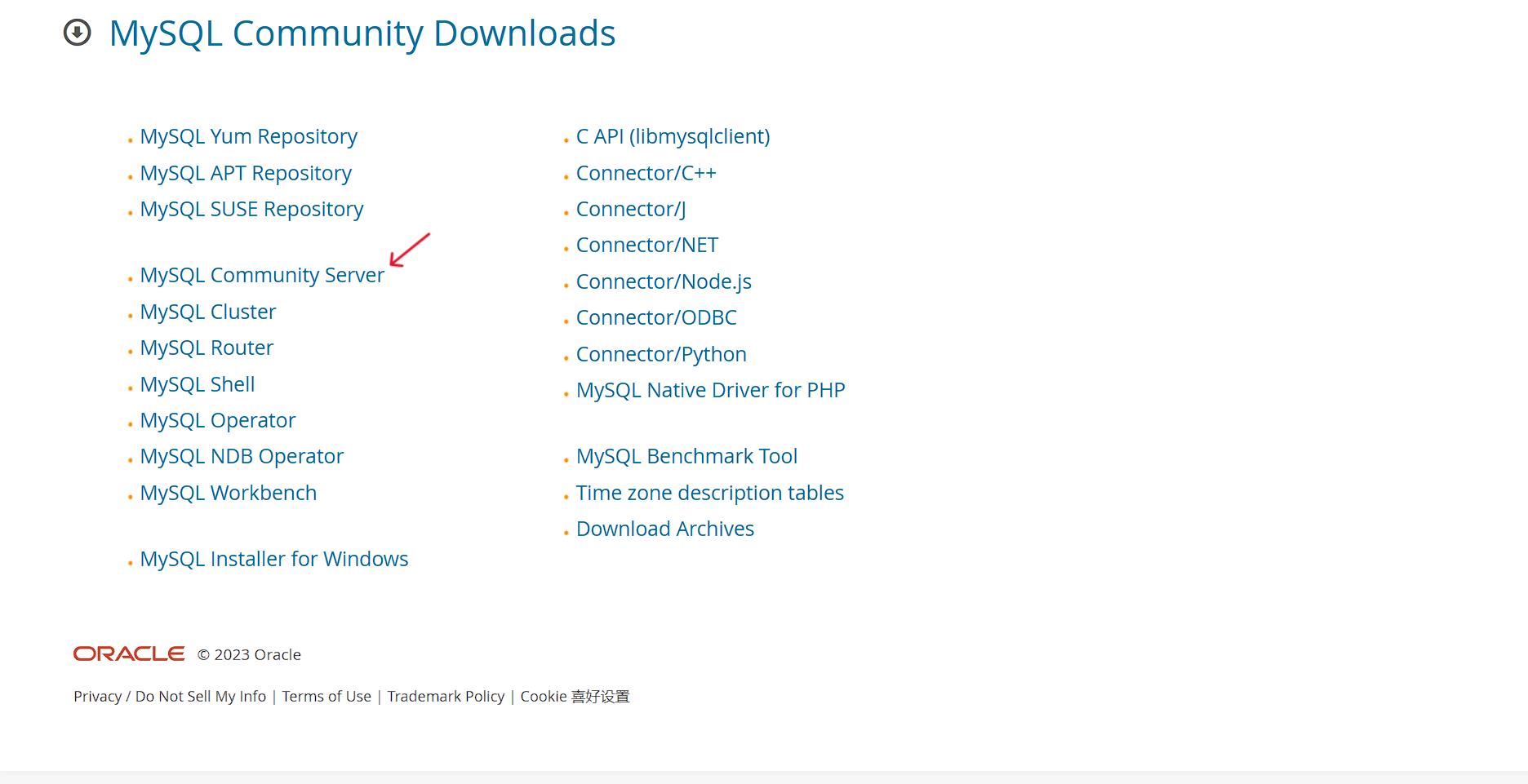
6、打开下载页面
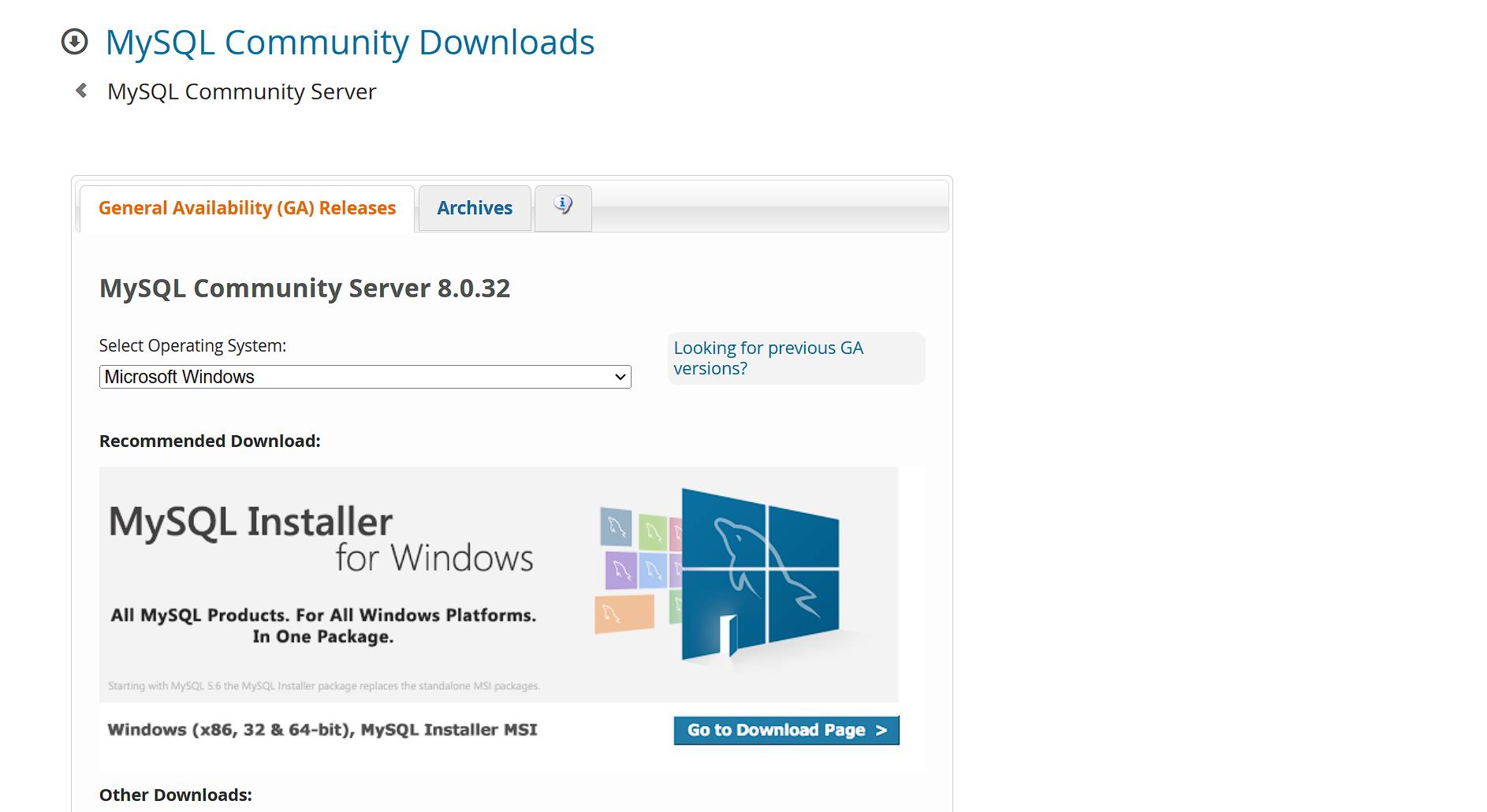
7、MySQL MSI下载,点击 Go to Download Page 进入下载页面
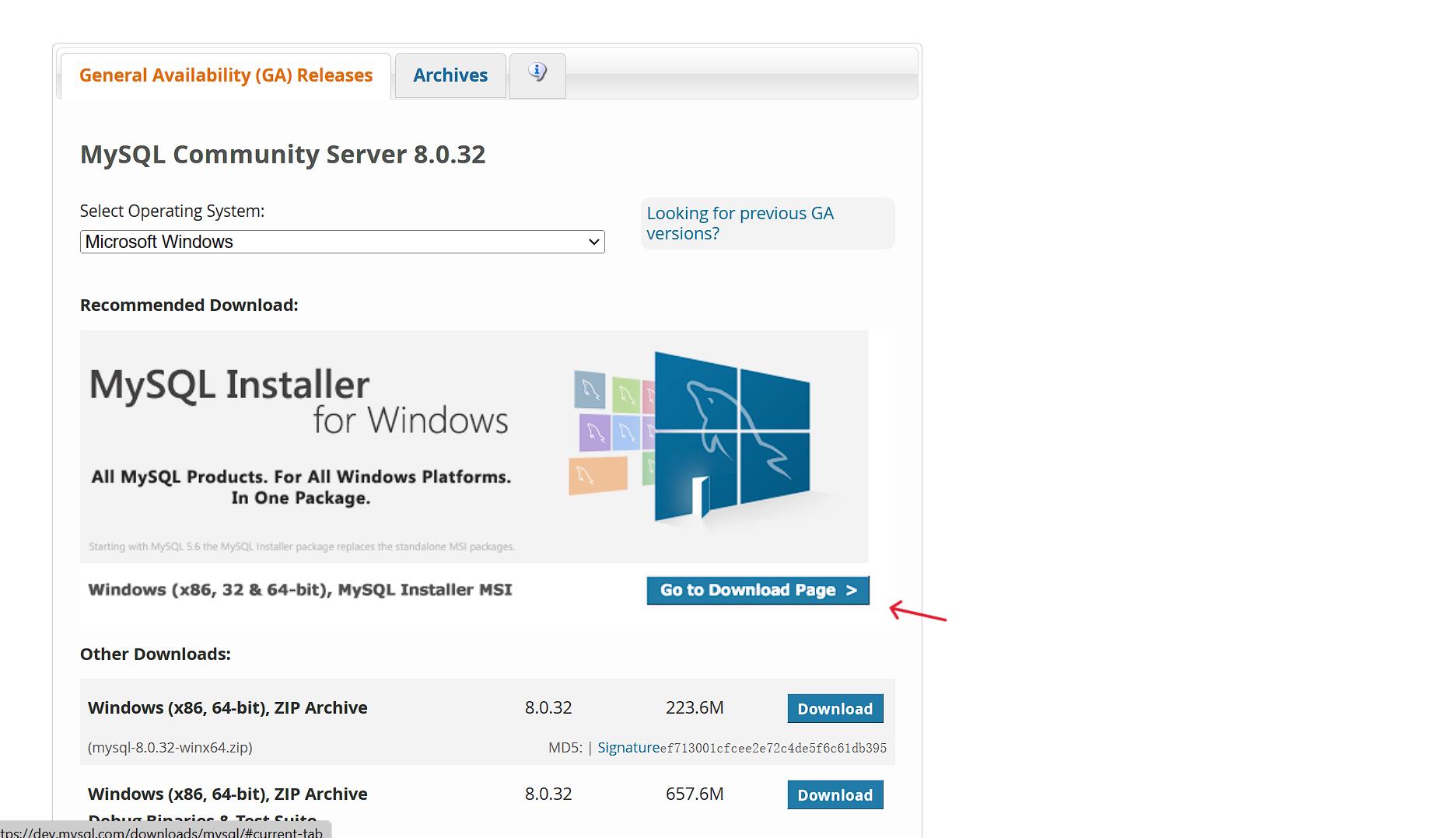
8、下载MySQL 5.7版,点击Archives(档案)
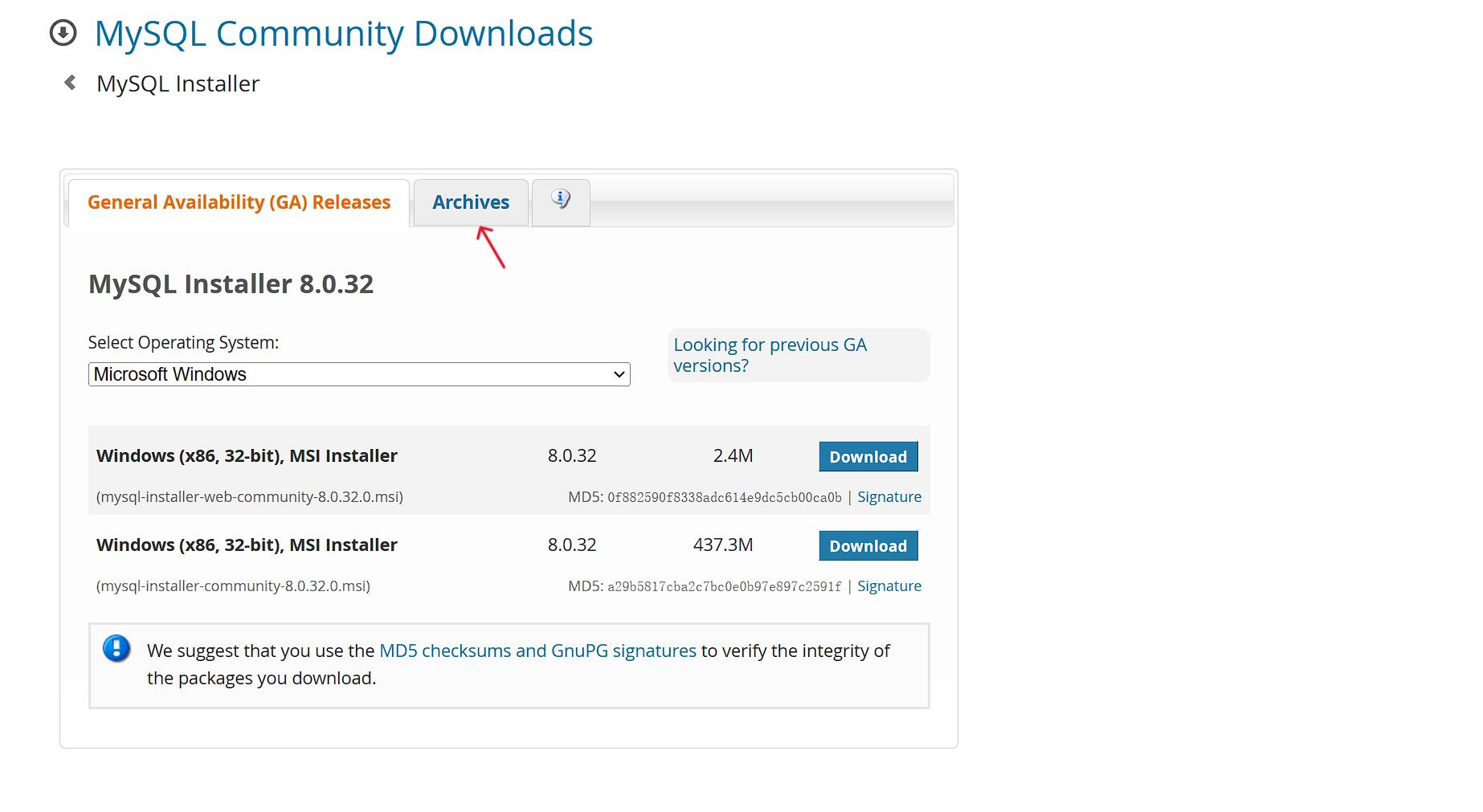
9、选择对应的版本,进行下载
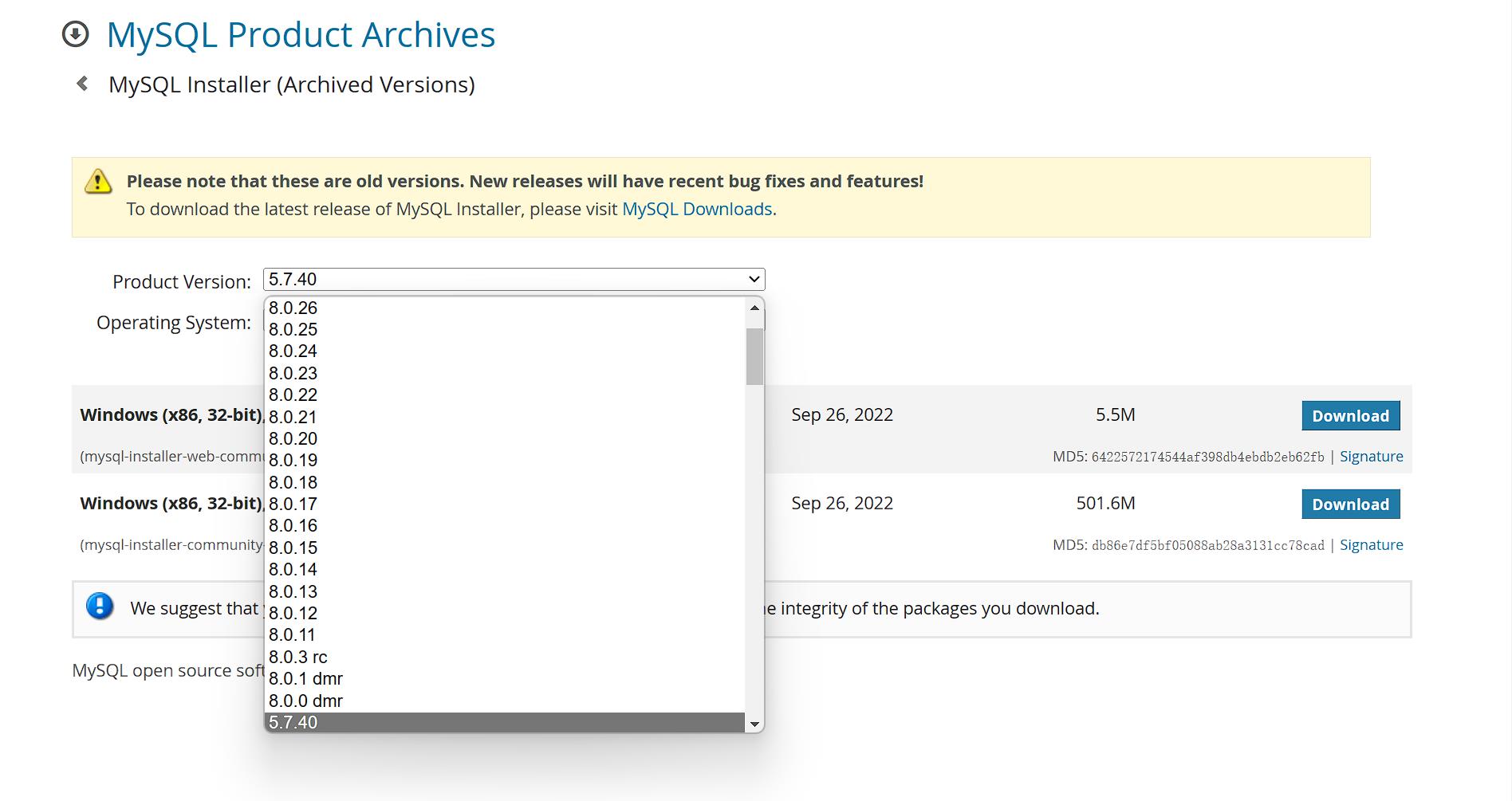
MySQL 安装
1、双击下面这个安装程序。

2、选择"Custom",点击"Next"(自定义)
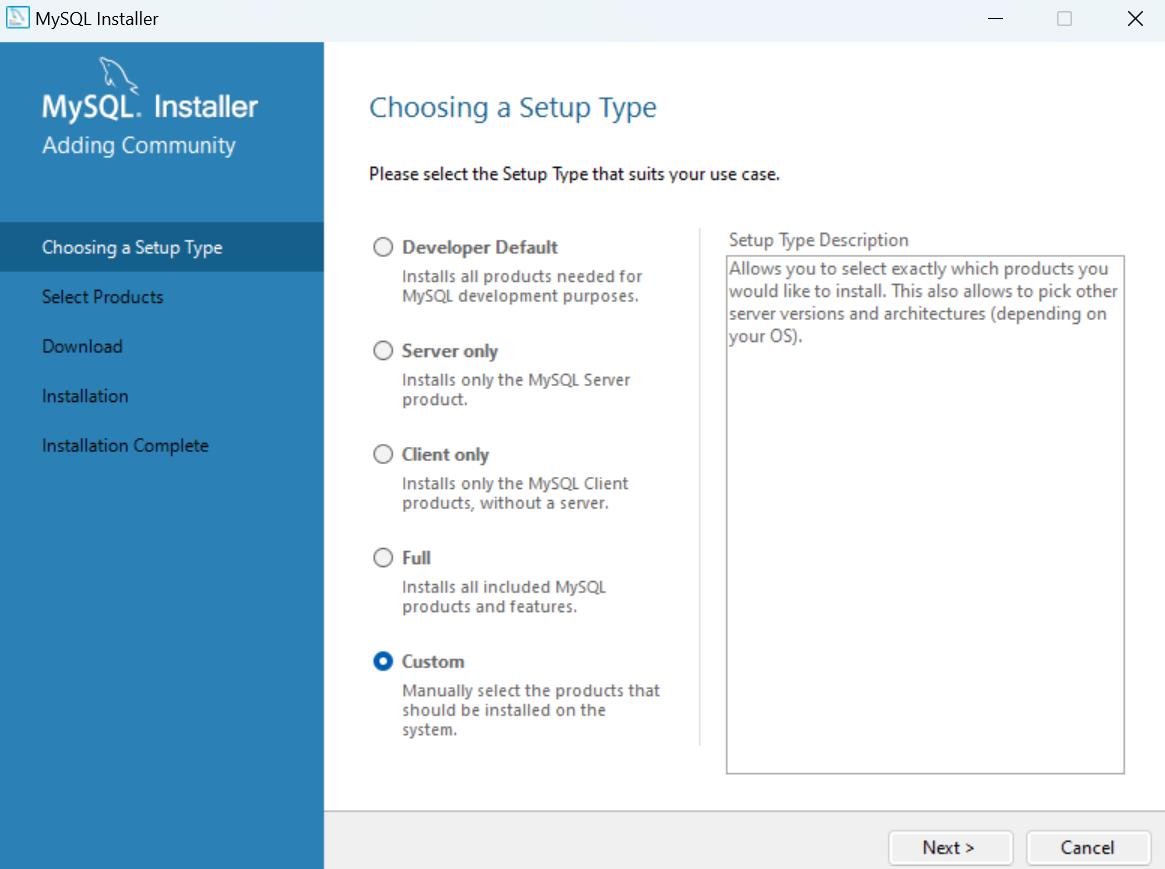
3、我们进行如下的操作
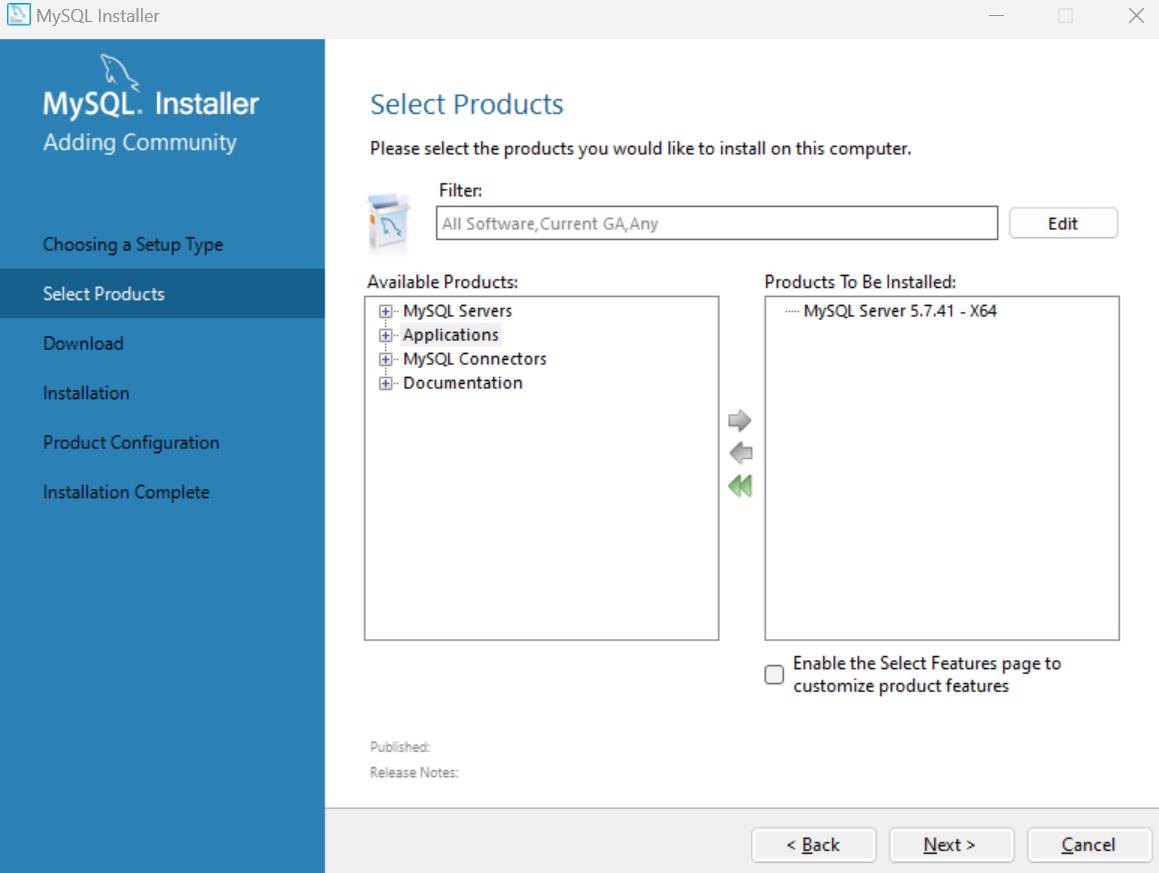
4、查看默认安装路径
第一步:点击

第二步:点击
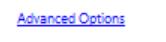
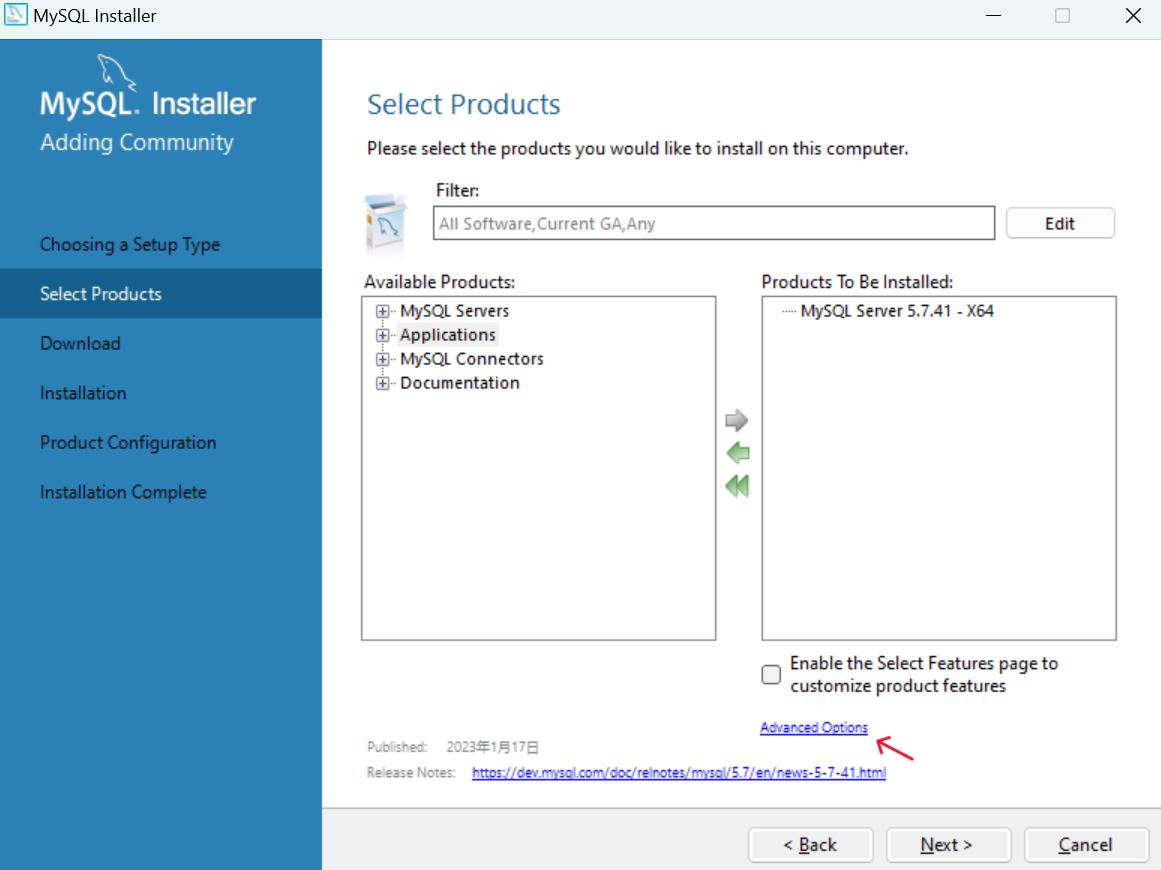
第三步:查看默认安装路径
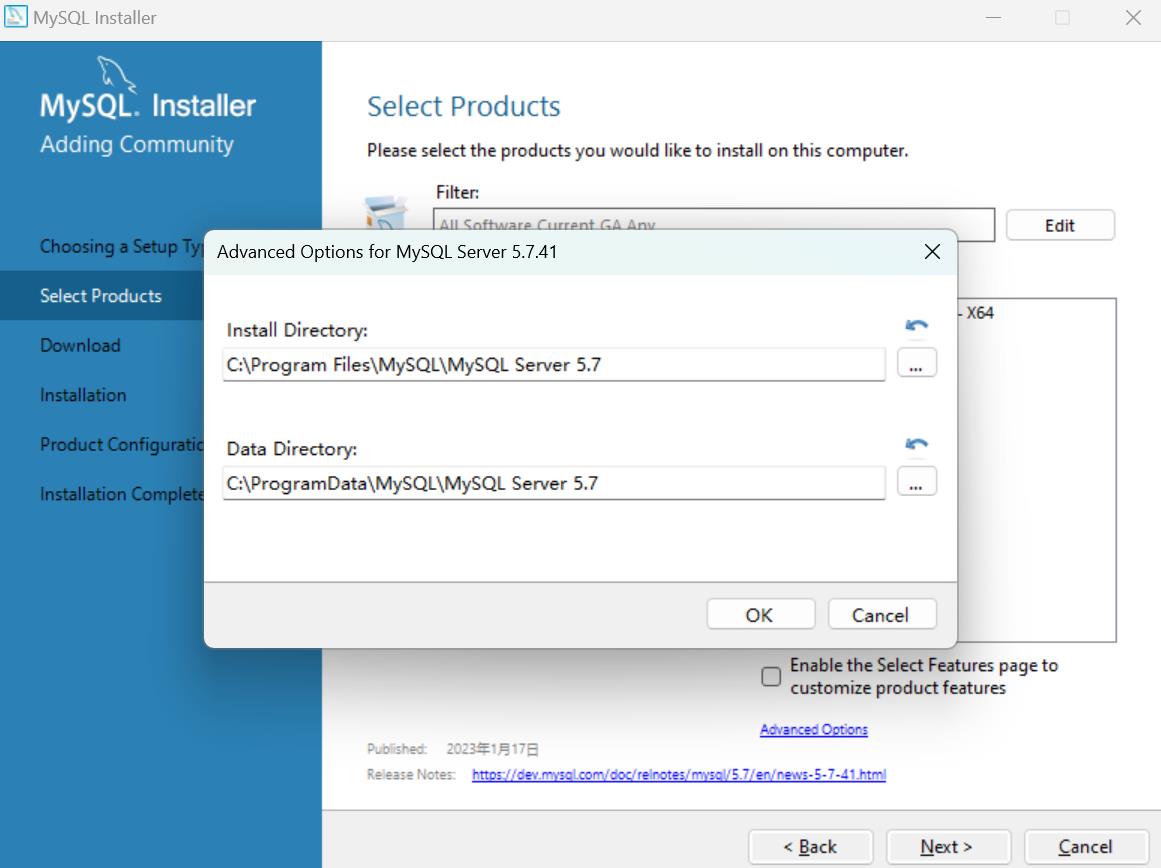
5、出现如下界面后,证明可以了,点击"Execute"
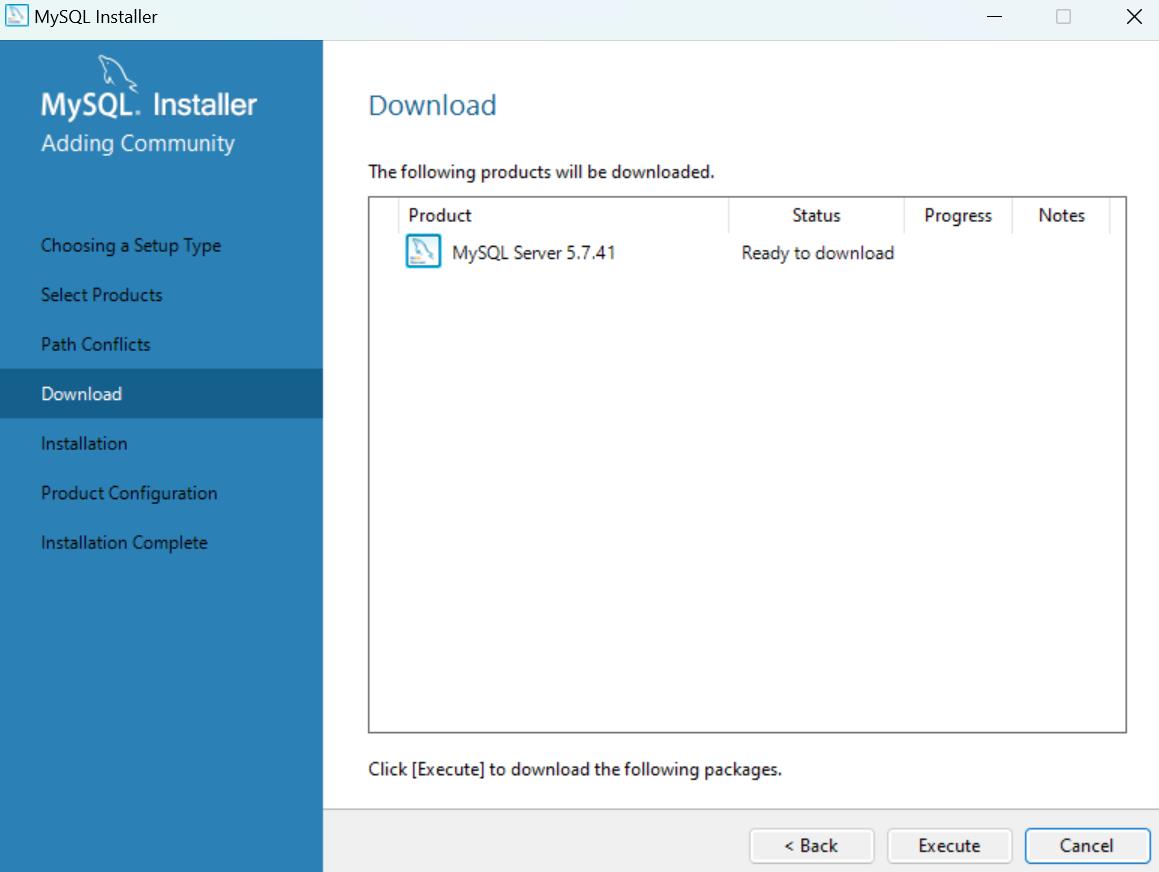
6、一直到当出现如下界面后,设置好密码后,点击"Next"
直到最后,直接点击"Finish"(完成)
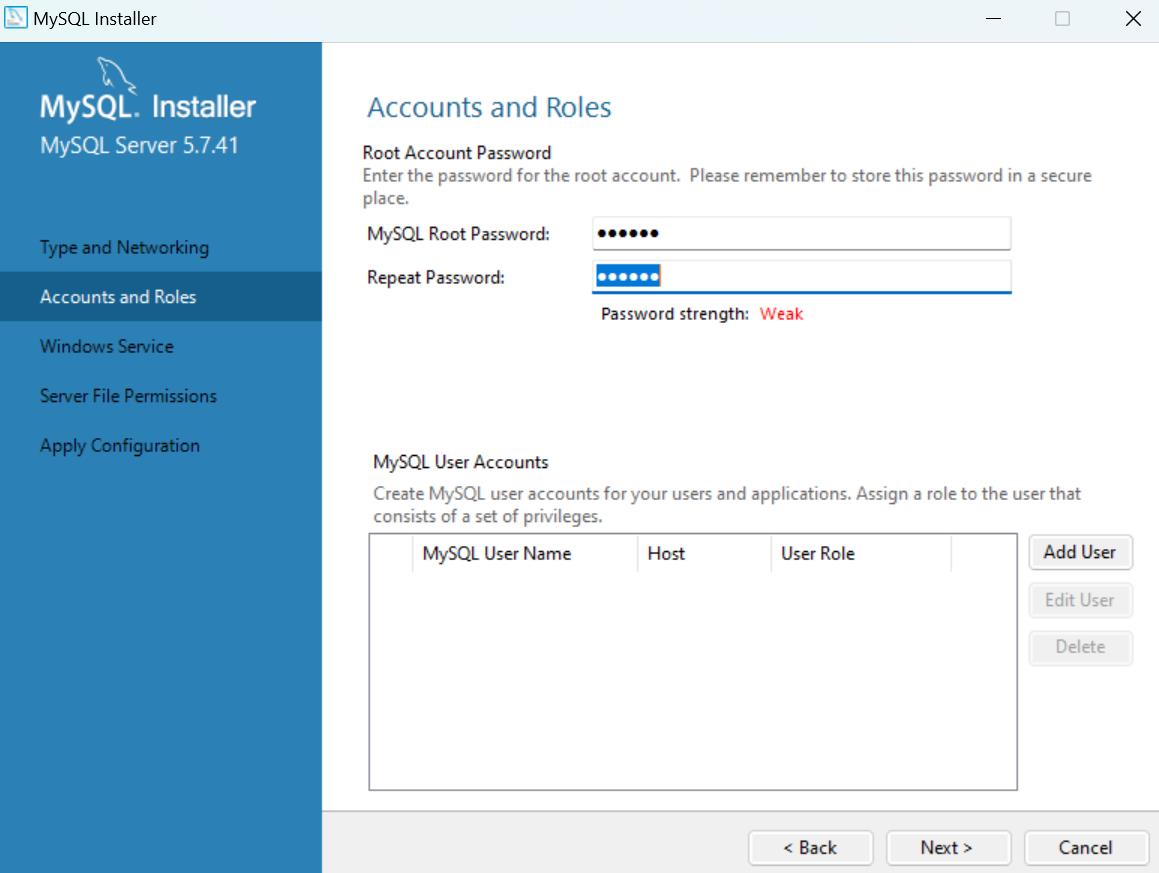
MySQL starting the server失败解决方法
如果电脑是第一次安装MySQL,一般不会出现这样的报错。
1、starting the server失败,通常是因为上次安装的该软件未清除干净。
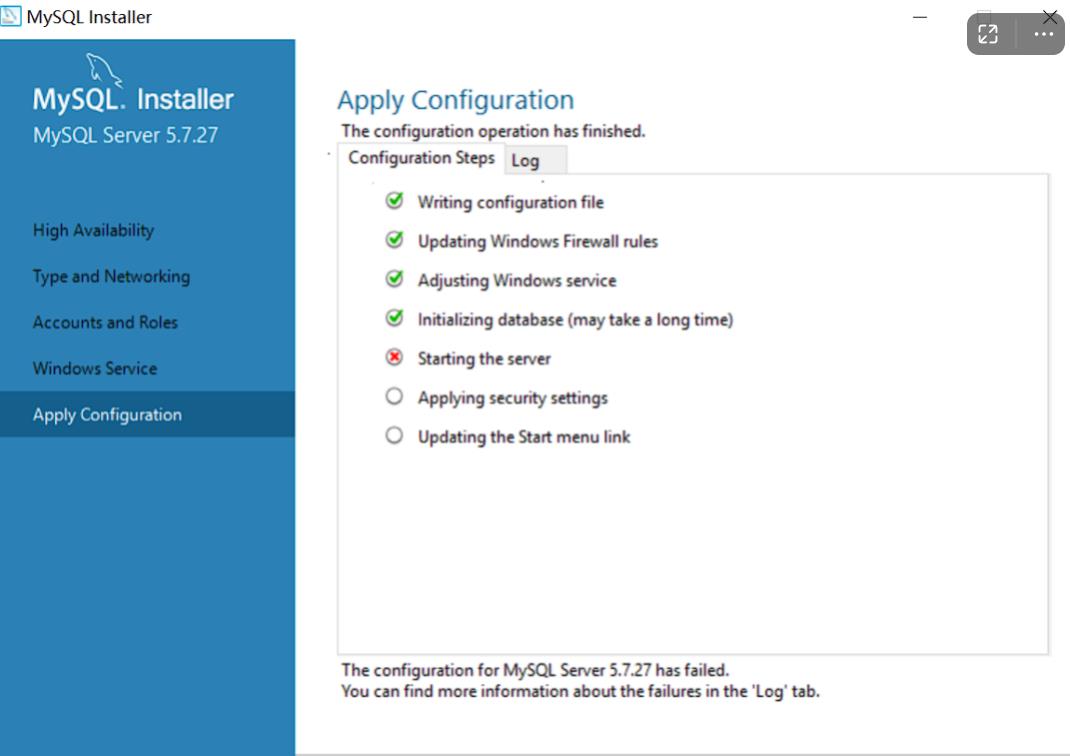
2、starting the server失败后,不要动任何设置,右键我的电脑,点击管理。
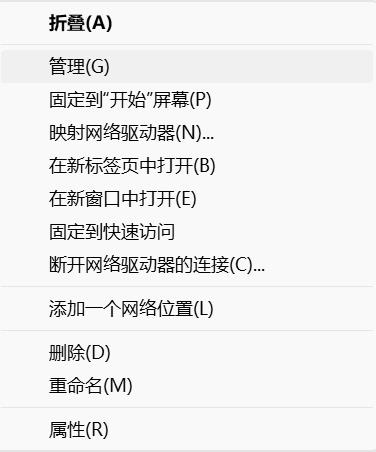
3. 点击服务和应用程序,点击服务。
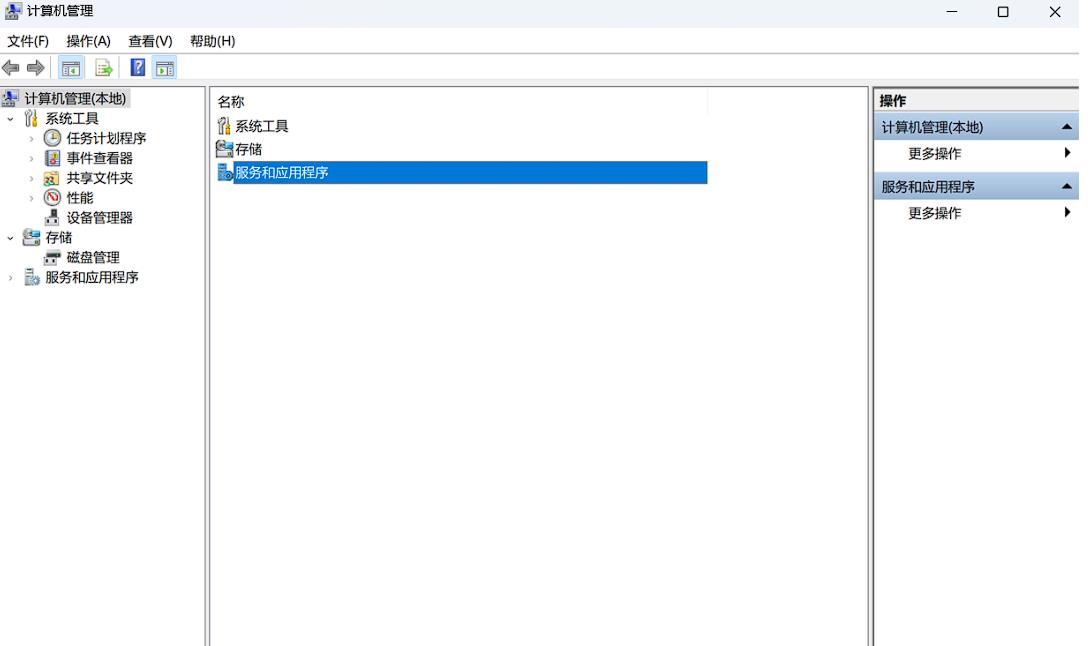
4、找到MySQL右键,点击属性,选择登录,选择本地系统账户。
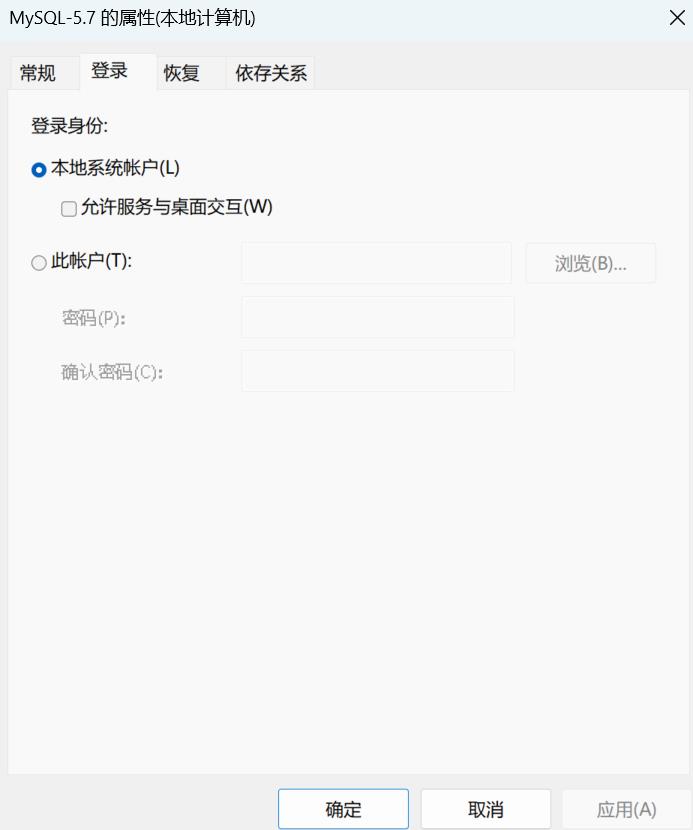
6、改好以后,回到安装界面,点击Execute,这样就会安装成功了。
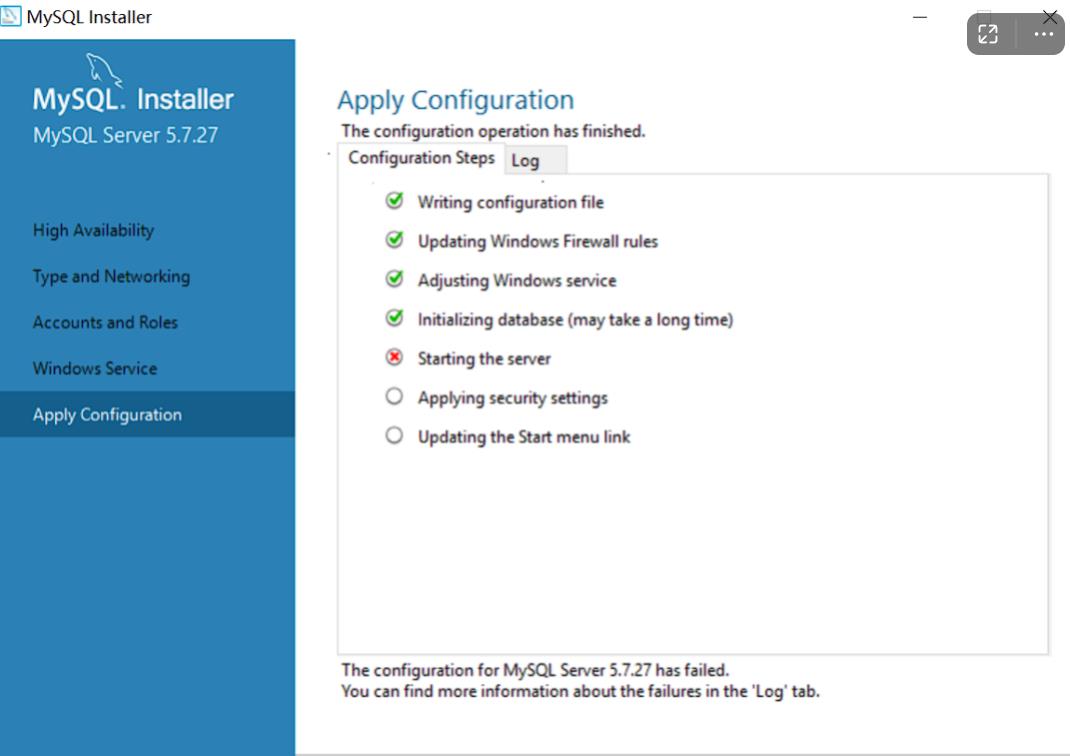
配置环境
配置安装好MySQL之后,还需要配置环境变量,这样才可以在任何目录下连接MySQL。
1、此电脑”右键→属性→高级系统设置→环境变量
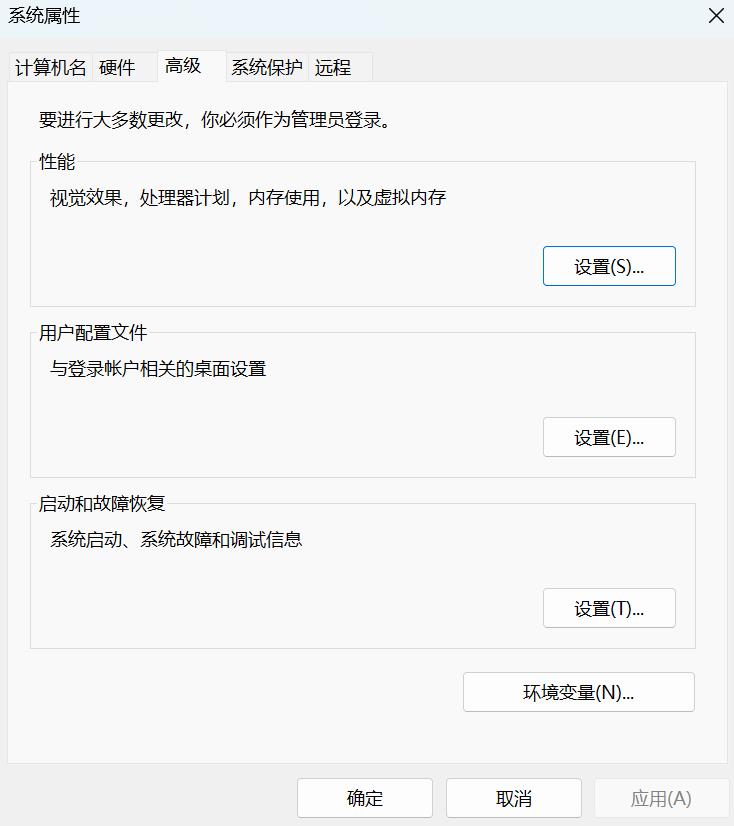
2、环境变量→新建
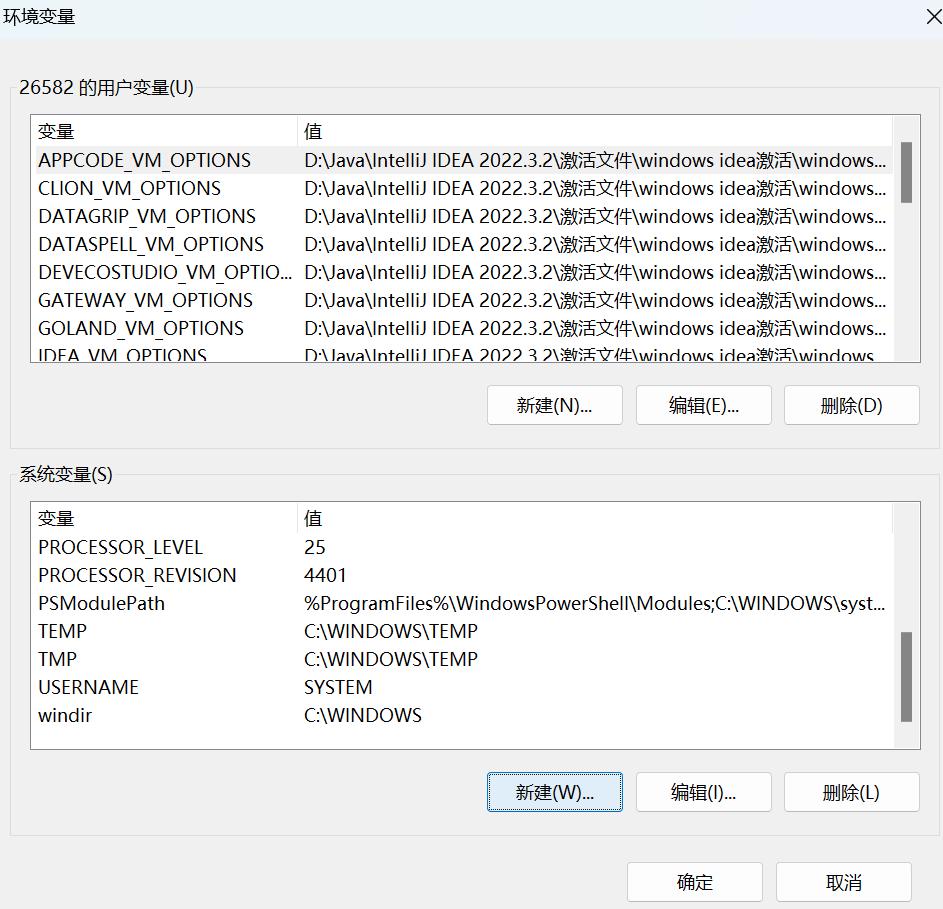
3、点击“新建”,将MySQL Server的安装目录下的bin目录添加到环境变量
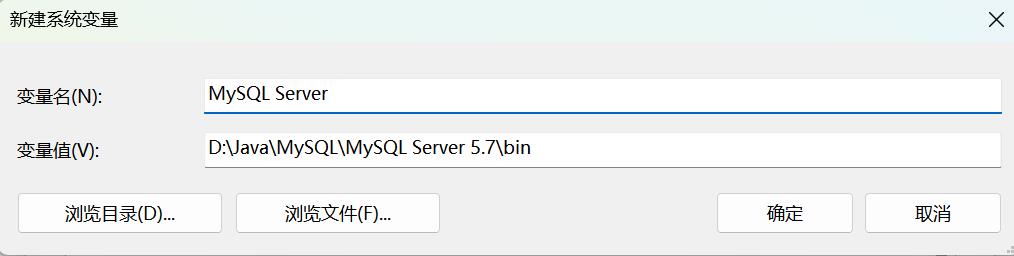
客户端连接
使用MySQL提供的客户端命令行工具

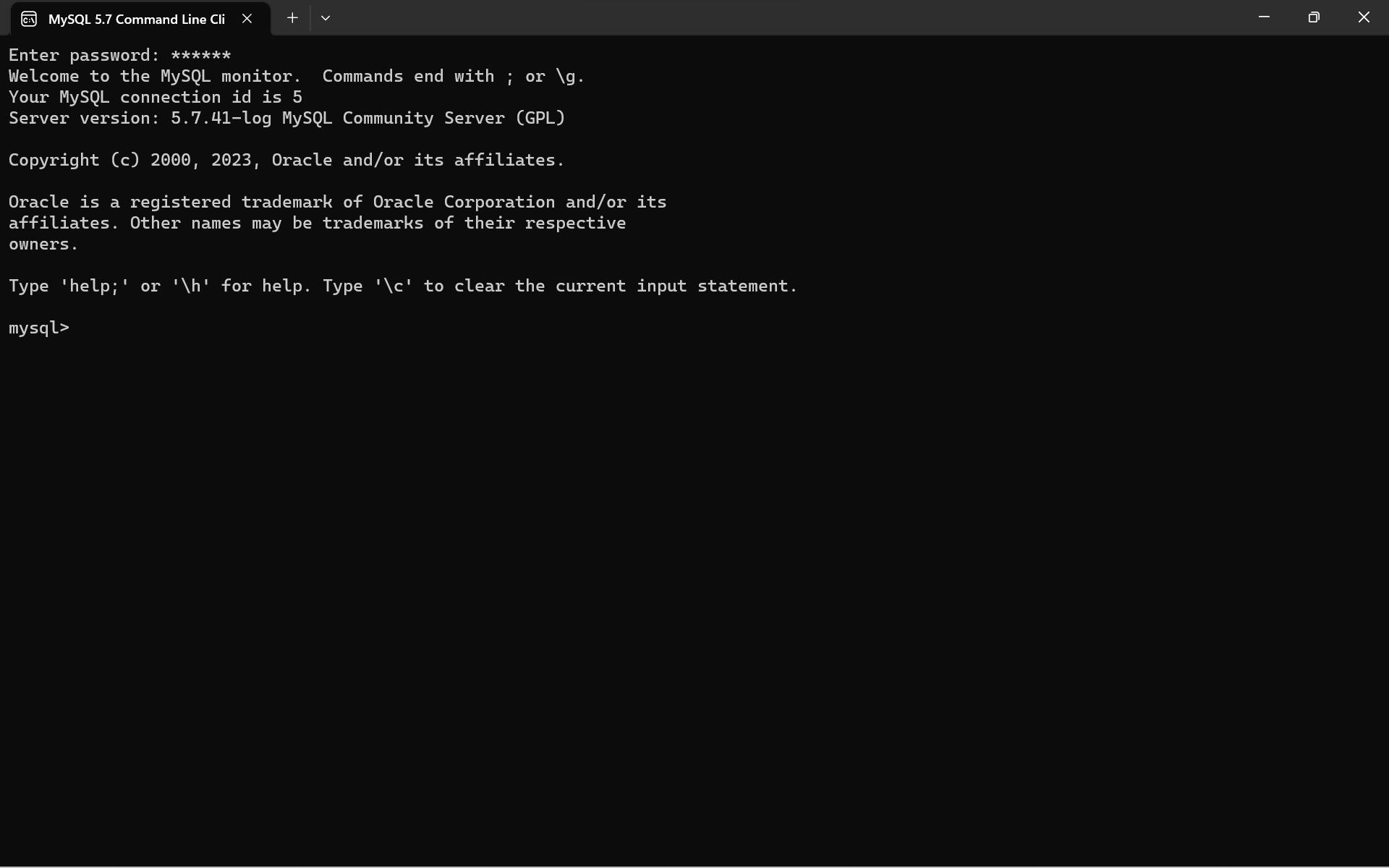
以上是关于初识MySQL下载与安装快速掌握知识点的主要内容,如果未能解决你的问题,请参考以下文章